
Hoe iPhone-e-mails te repareren die niet worden gepusht
Veel gebruikers hebben verschillende problemen met de iPhone ondervonden, en een daarvan is wanneer e-mails niet worden gepusht. Voor degenen die veel e-mails uitwisselen, vooral als het om werken gaat, is dit een serieus probleem, dat zo snel mogelijk moet worden opgelost. Er zijn verschillende mogelijke opties die u kunt proberen. In dit artikel zullen we verschillende oplossingen delen.
De gebruiker klaagde over het feit dat e-mails niet werden gepusht:
Ik heb gemerkt dat mijn e-mails niet automatisch naar mijn mail-app worden gepusht. Ik heb het elke 15 minuten ingesteld en het is ingesteld op de push-functie
Zie ook: iPhone-microfoon werkt niet – hoe u dit kunt oplossen
Manieren om iPhone-e-mails te repareren die niet worden gepusht
Oplossing nr. 1: controleer de instellingen
Wat je hier moet doen is:
- Start de app Instellingen
- Tik op Mail, Contacten, Agenda's
- Scroll naar beneden onder het gedeelte Account
- Klik op Nieuwe gegevens ophalen en kijk of de Push is ingeschakeld
- Klik op elk account
- Kies en stel het schema in op Handmatig, Ophalen of Push
Als u Handmatig kiest, moet u de e-mailclient starten om nieuwe e-mails te zien. Als u Ophalen selecteert, moet u het ontvangende e-mailschema selecteren. Dit kan elke 15 minuten, elk half uur of elk uur zijn. Als u Push selecteert, ontvangt u elke e-mail op dezelfde seconde als deze op de server arriveert.
Oplossing nr. 2: schakel over naar wifi
Probeer wifi te gebruiken in plaats van mobiele data. Eerst moet u de mobiele gegevens uitschakelen. Start Instellingen, selecteer Mobiel en tik op Mobiele data. Tik op de knop naast het gedeelte Mobiele gegevens en de kleur wordt groen. Ga daarna terug naar het venster Instellingen en tik op WiFi. Druk één keer op de knop naast het WiFi-gedeelte. Tik op een netwerk onder het gedeelte 'KIES EEN NETWERK'.
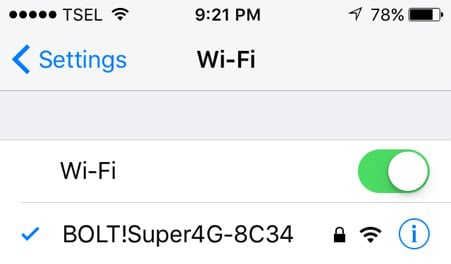
Oplossing nr. 3: schakel de vliegtuigmodus in
Probeer de vliegtuigmodus te wisselen. Voor veel gebruikers heeft deze eenvoudige stap het probleem opgelost en worden e-mails opnieuw gepusht. U kunt de functie Vliegtuigmodus openen via het Controlecentrum door vanaf de onderkant van een willekeurig scherm van uw iPhone te vegen. Tik in het Controlecentrum op het vliegtuigpictogram. Je kunt het ook openen via Instellingen, tik op het vakje naast Vliegtuigmodus. Wacht een paar seconden en schakel het vervolgens weer uit.
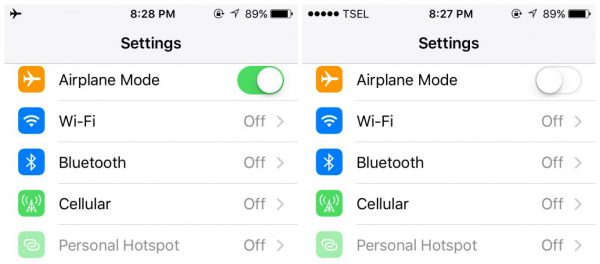
Oplossing nr. 4: Start de Mail-app opnieuw
Soms kan het opnieuw opstarten van de app u helpen te repareren dat e-mailpush niet werkt op de iPhone. Druk twee keer snel op de Home-knop. Je krijgt een voorbeeld van de apps die je hebt gebruikt. Veeg naar links om de mail-app te vinden. Zodra je het hebt gevonden, veeg je erover en sluit je het. Wacht een minuut of twee en schakel de app opnieuw in.
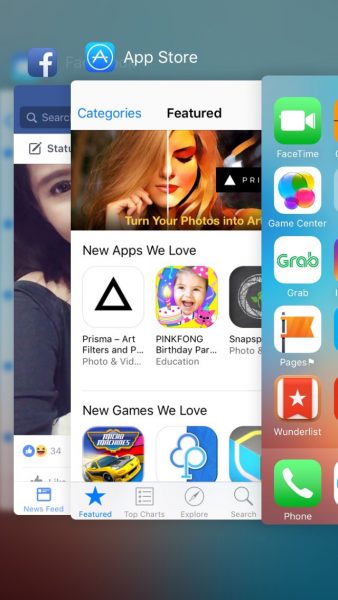
Oplossing nr. 5: schakel het vernieuwen van apps op de achtergrond in
De functie Achtergrondapp vernieuwen vernieuwt de app op de achtergrond wanneer uw iPhone is verbonden met wifi of mobiele data.
- Ga naar Instellingen >> Algemeen.
- Selecteer Achtergrondapp vernieuwen.
- Als deze uitstaat, tikt u op de knop naast de functie Achtergrondapp vernieuwen. Deze verandert in een groene kleur en omgekeerd.
- Als deze functie is ingeschakeld, schakelt u deze uit. Wacht een paar seconden en schakel het vervolgens weer in.
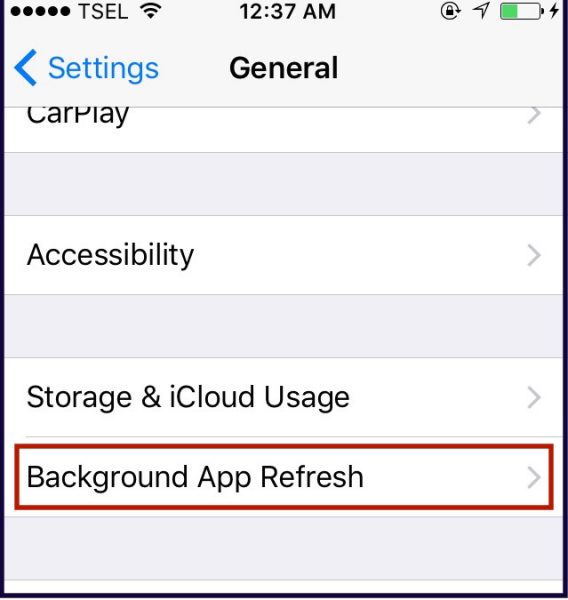
Oplossing nr. 6: Update de Mail-applicatie
Als u bijvoorbeeld Gmail gebruikt , zorg er dan voor dat uw app up-to-date is. Als dit niet het geval is, zorg er dan voor dat u deze bijwerkt. In veel gevallen zal dat het probleem oplossen.
Oplossing nr. 7: verwijder e-mailaccount
Het verwijderen van uw e-mailaccount kan het probleem mogelijk oplossen. Ga naar Instellingen, kies 'Mail, Contacten, Agenda' en tik op de e-mailapp die je gebruikt. Tik onder uw e-mailaccount op 'Account verwijderen'. Voeg vervolgens uw e-mailaccount opnieuw toe aan uw iPhone en kijk of het probleem is verdwenen.
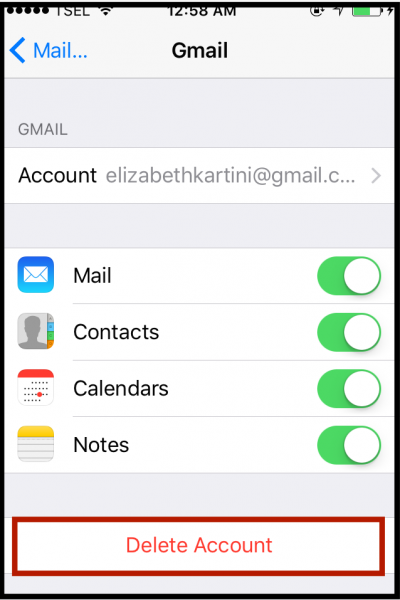
Oplossing nr. 8: controleer de meldingsinstellingen voor e-mail
U kunt deze stappen uitvoeren als e-mailpush nu op uw iPhone werkt, maar de meldingen niet op het scherm verschijnen. U moet dus elke minuut of elk uur uw e-mailapp openen en de inkomende e-mails controleren.
- Ga naar Instellingen >> Meldingen.
- Scroll naar beneden en vind het gedeelte Mail. Tik erop.
- Selecteer uw e-mailapp. Ik gebruik bijvoorbeeld Gmail.
- Schakel 'Weergeven in berichtencentrum' en 'Weergeven op vergrendelscherm' in.
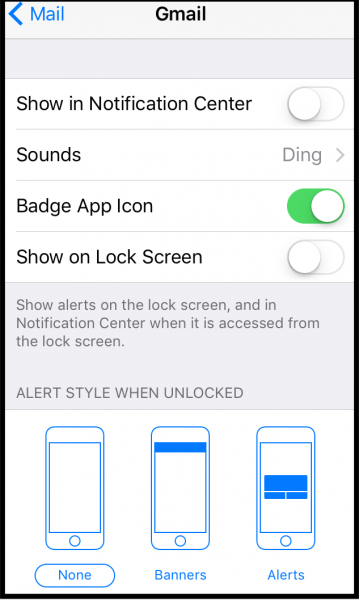
Oplossing nr. 9: start uw apparaat opnieuw op
Als u uw apparaat dagenlang hebt gebruikt zonder opnieuw op te starten, kan dit de telefoon vertragen en problemen zoals deze veroorzaken. Start uw iPhone opnieuw op en kijk of het probleem is verdwenen.
- Houd de Sleep/Wake-knop ingedrukt
- Schuif over om uit te schakelen
- Wanneer het apparaat is uitgeschakeld, houdt u de Sleep/Wake-knop ingedrukt
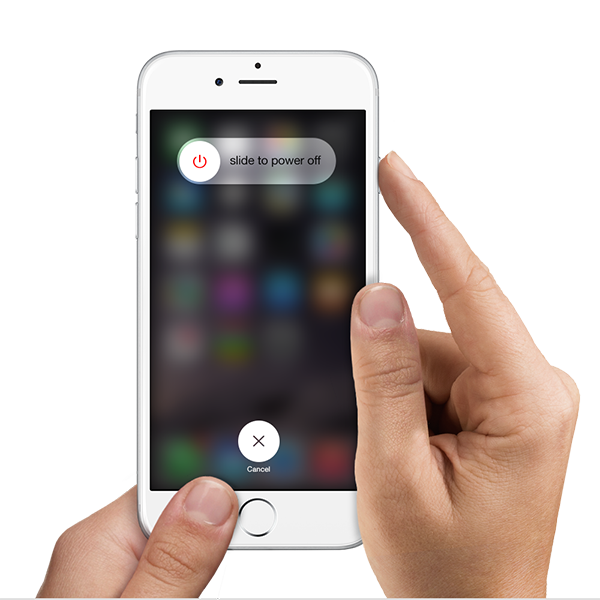
support.apple.com
Je kunt ook lezen: Hoe de iPhone te repareren Kan geen verbinding maken met de iTunes Store
Oplossing nr. 10: update iOS
Het updaten van de Software werkt in veel gevallen. Het werkt ook voor iPhone-e-mails die niet worden gepusht, zoals door veel gebruikers wordt gerapporteerd. Volg onderstaande stappen:
- Verbind uw iPhone met een stroombron en een Wi-Fi-netwerk
- Navigeer naar Instellingen > Algemeen > Software-update
- Tik op Downloaden en installeren.
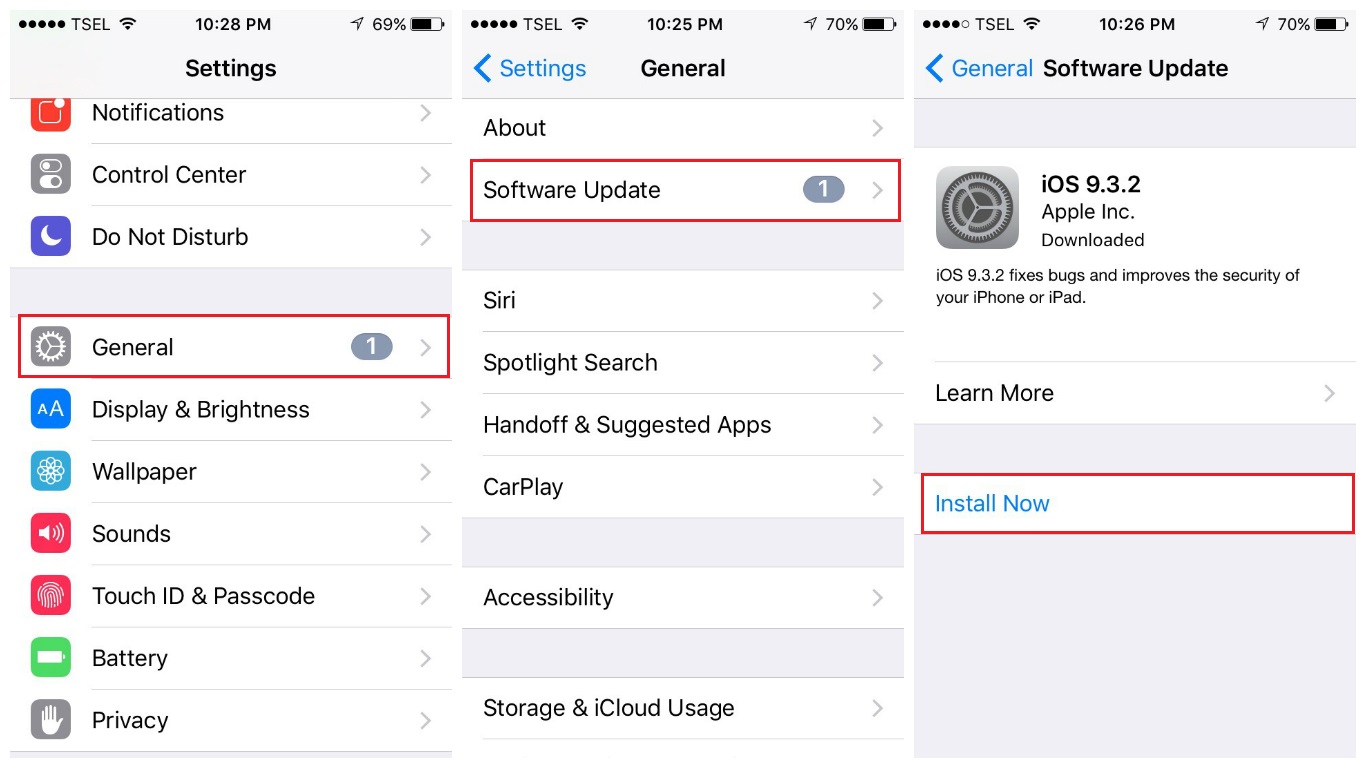
Oplossing nr. 11: reset alle instellingen
U herstelt de iPhone naar de fabrieksinstellingen en de gegevens op uw apparaat worden niet verwijderd.
- Ga naar Instellingen
- Druk op Algemeen
- Druk op Opnieuw instellen
- Druk op Alle instellingen resetten
- Tik in een pop-upvenster op Alle instellingen resetten om uw actie te bevestigen.
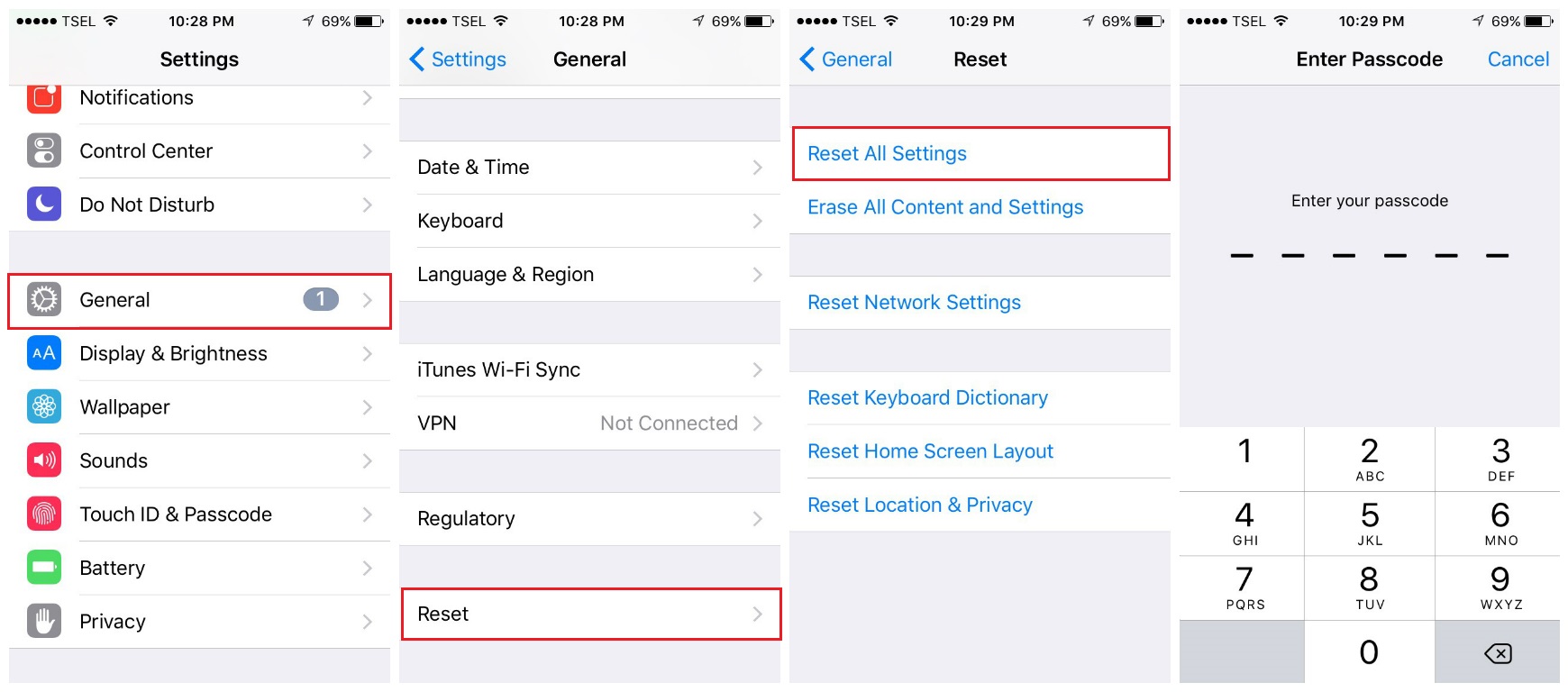
Oplossing nr. 12: wis de iPhone
Met deze methode worden niet alleen alle instellingen van uw iPhone gereset, maar wordt ook de inhoud verwijderd. Maak eerst een back-up van de gegevens.
- Open Instellingen >> Algemeen >> Reset >> Wis alle inhoud en instellingen.
- Voer uw toegangscode in.
- Tik op 'iPhone wissen'.
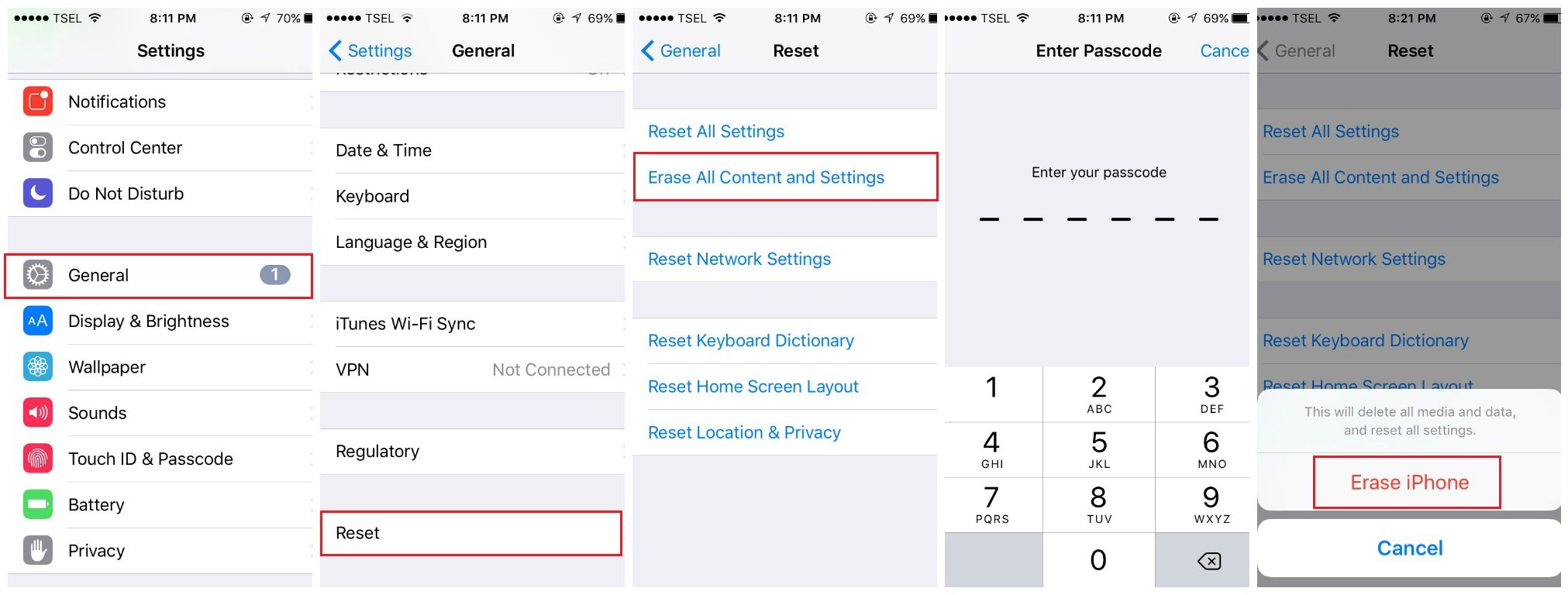
Oplossing nr. 13: iPhone herstellen
Deze methode geeft je iPhone een nieuwe start omdat alles op je iPhone wordt gereset. Hier zijn de stappen.
- Zorg ervoor dat u een back-up van uw gegevens hebt gemaakt.
- Zorg ervoor dat uw iPhone volledig is opgeladen.
- Zorg ervoor dat uw iPhone is verbonden met een stabiele internetverbinding.
- Sluit uw iPhone met behulp van een Lightning-kabel aan op een Mac/pc waarop de nieuwste iTunes is geïnstalleerd.
- Klik op het tabblad Samenvatting op Herstellen.
- Laat het herstelproces voltooien.
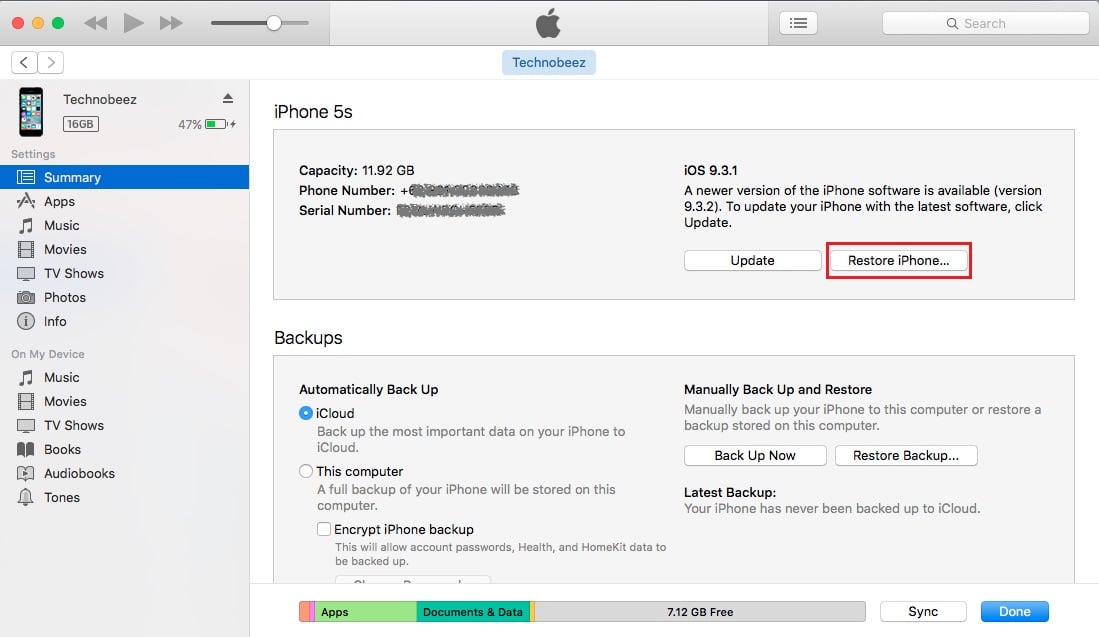
Deze problemen/oplossingen zijn aanwezig en effectief op iPhone 4, iPhone 4s, iPhone 5, iPhone 5s, iPhone 5c, iPhone 6, iPhone 6 Plus, iPhone 6s, iPhone 6s Plus, iPhone SE, iPhone 7 en iPhone 7 Plus.
Als het probleem dat iPhone-e-mails niet worden gepusht nog steeds optreedt, ook al heb je alle hierboven genoemde oplossingen geprobeerd, neem dan contact op met Apple of bezoek een van hun winkels .

